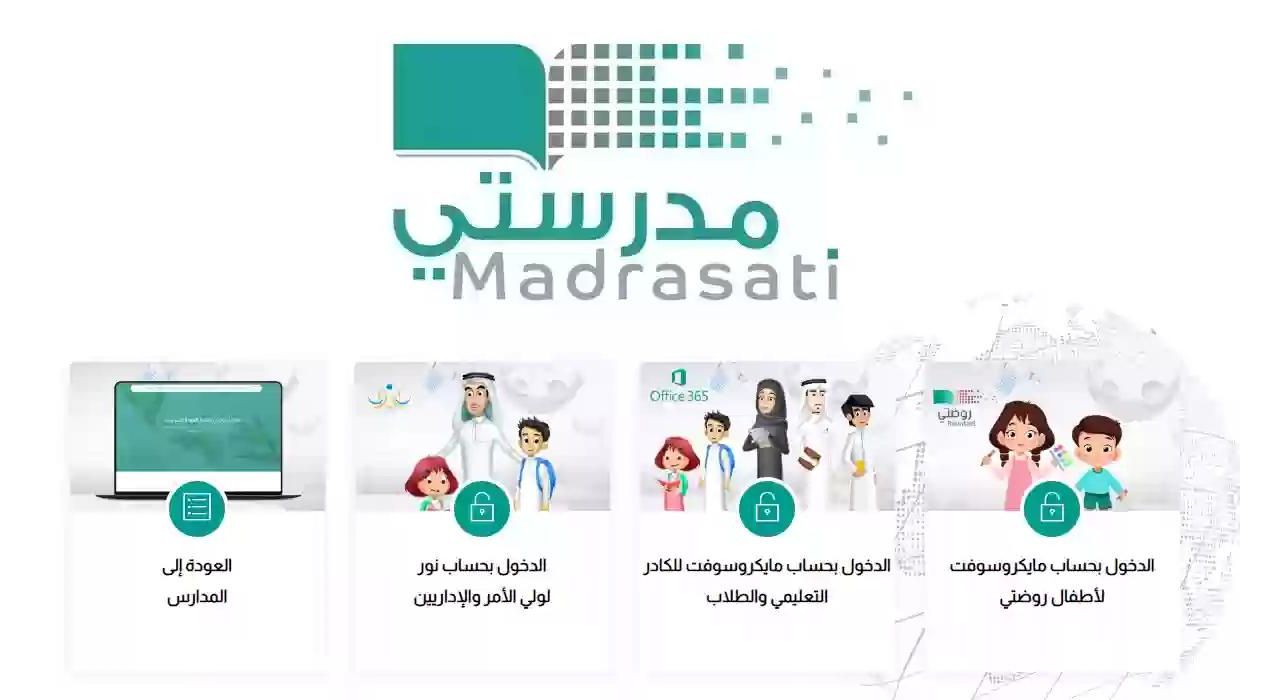خطوات ارسال اختبار للطالب في منصة مدرستي عبر برنامج مايكروسوفت
خطوات ارسال اختبار للطالب في منصة مدرستي عبر برنامج مايكروسوفت؛ أصبح برنامج مايكروسوفت هو حلقة الوصل الأساسية ما بين الطالب ومعلمه على منصة مدرستي، علاوة على هذا أصبح إمكانية تقييم الطالب ومعرفة درجاته هي خطوة سهلة سريعة، وهذا في ظل الحفاظ على صحة الطلاب، لما قامت به حكومة المملكة من جعل المنصات الإلكترونية هي أساس التفاعل ما بين المواطن وحكومته، وهذا لتمكين رؤية المملكة لـ 2030 من جعل كافة الخدمات تُصبح إلكترونية بشكل كامل.
خطوات ارسال اختبار للطالب في منصة مدرستي عبر برنامج مايكروسوفت
أصبح إمكانية عمل اختبارات للطلاب وتصحيحها هو أمر سهل، وهذا من خلال برنامج مايكروسوفت على منصة مدرستي التعليمية،فتلك الاختبارات هي أساس فعلي لتقييم الطالب بدلا من التقييمات الورقية لهم، حيثُ [1]:.
- الذهاب بشكل مباشر إلى موقع منصة مدرستي الرسمية، أو أنقر هنا.
- القيام بالذهاب إلى مايكروسوفت الخاص بالمُعلم، ومن ثم يقوم بتسجيل الدخول.
- العمل على الضغط على المربع المكتوب فيه اختبارات، وسيظهر لك ( عنوان الاختبار- نوع الاختبار- التسلسل التعليمي- نطاق الاختبار – وأخيرًا وصف الاختبار ).
- القيام بالتأكيد على صحة إدخال المعلومات .
- الضغط على نوع أيقونة الأسئلة، ومن ثم القيام بتوزيع الدرجات على كل سؤال.
- النقر على المربع المكتوب فيه كلمة حفظ.
- العمل على وضع الاختبارات داخل حافظة الاختبارات.
- وفي الختام، إرسال الاختبار الذي تم إعداده للطالب حتى يتمكن الطالب من الإجابة عليه.
ستجد هناك من ضمن الاختيارات اختيار أن تقوم بإرسال الاختبار لكافة الطلاب التي تم تسجيلها داخل المادة، كما يمكن أن يقوم بتحديد الوقت اللازم للإجابة عليه ووقت انتهائه.
ومن ثم سيقوم المعلم بمراجعة الاختبارات، وإرسال الدرجات للطالب وولي الأمر لمتابعة أبنائهم بشكل رسمي.
شاهد أيضًا: منصة مدرستي .. موقع madrasati دخول الطلاب Microsoft teams
طريقة عمل اختبار الكتروني
أصبح هناك العديد من المنصات الإلكترونية التي سهلت على المعلمين عمل الاختبارات الإلكترونية للطلاب، فكان من اهم تلك المنصات هي نماذج جوجل.
حيثُ يمكن عمل بعض الاختبارات وإرسالها للطلاب، ومن ثم يقوم بحلها، ويقوم المعلم بتصحيحها وإرسالها لهم، ولعمل اختبار إلكتروني قم بتلك الخطوات :.
- الذهاب لنماذج جوجل أو ما تسمى docs.google من هنا.
- العمل على اختيار القالب الذي تستطيع أن تنشأ اختبار بواسطته، أو يمكنك اختيار قالب فارغ والعمل على تنظيمه كما تريد.
- كتابة عنوان الاختبار، ومن خانة السؤال الأول اختر إدخال البيانات المتعلقة بالطالب.
- الضغط على علامة موجب أو +، وهذا لإدخال الأسئلة متتابعة.
- قم باختيار نوع الأسئلة المراد تنفيذها ما بين الاختيارات المتعددة، أو الأسئلة المقالية.
- اضغط على خيار أن تكون الأسئلة في الإعدادات المتواجدة داخل الصفحة.
- بعد الانتهاء من الأسئلة، قم بالنقر على مربع إرسال.
- النقر على الرابط الظاهر من الشاشة التي ظهرت، حتى يمكن إرسال الاختبار للطالب.
شاهد أيضًا: رابط دخول تطبيق مايكروسوفت تيمز لمعرفة جدول حصص منصة مدرستي
التسجيل في منصة مدرستي عبر تطبيق توكلنا
من خلال تطبيق توكلنا أتاحت منصة مدرستي إمكانية متابعة الطالب لدروسه، وحل واجباته، ومتابعة ولي الأمر له، وهذا من خلال:.
- الدخول لموقع منصة توكلنا مباشرة من هنا.
- كتابة كلاً من اسم المستخدم، وكلمة المرور الخاصة بك حتى تتمكن من تسجيل الدخول.
- الذهاب بشكل مباشر للصفحة الرئيسية، والضغط على خيار بيانات منصة مدرستي.
- كتابة اسم المستخدم الخاص بالطالب حتى يمكن التسجيل في حسابه.
- الضغط على إرسال كلمة المرور، حتى يتمكن الموقع من إرسال رسالة نصية إلى هاتفك لتأكيد الدخول.
- الذهاب لمنصة مدرستي هنا، أو الذهاب للموقع من الإنترنت.
- الذهاب لحساب المايكروسوفت، ومن ثم تسجيل الدخول به.
- القيام بكتابة اسم المستخدم الذي قمت بكتابته عبر توكلنا.
- كتابة كلمة المرور التي تم إرسالها لك إلى الهاتف، ومن ثم القيام بتحديثها والتأكد منها.
- وفي الختام، قم بتوثيق حسابك، وهذا من خلال الهاتف أو عبر الإيميل الخاص بطالب.
شاهد أيضًا: إنشاء حساب مايكروسوفت للدخول على منصة مدرستي
وفي الختام، قد جمعنا لكم كل ما يخص خطوات إرسال اختبار للطالب في منصة مدرستي عبر برنامج مايكروسوفت، وطريقة عمل اختبار إلكتروني، بالإضافة إلى التسجيل في منصة مدرستي عبر تطبيق توكلنا.
المراجع